Wi-Fi Direct कनेक्शन (केवल Android के लिए) का उपयोग करके स्मार्ट डिवाइस से कनेक्ट करना
यदि आपके पास Wi-Fi Direct का समर्थन करने वाली Android डिवाइस है, तो आप Android डिवाइस पर Wi-Fi Direct का उपयोग करके स्मार्ट डिवाइस को Wi-Fi Direct (सरल AP) कनेक्शन में प्रिंटर से कनेक्ट कर सकते हैं। अपने प्रिंटर के लिए पहले से ही नेटवर्क सेटिंग्स कॉन्फ़िगर करें।
-
Android OS संस्करण या मॉडल के आधार पर, आप Wi-Fi Direct डायरेक्ट द्वारा प्रिंटर को स्मार्ट डिवाइस से कनेक्ट नहीं कर पाएंगे। संचालन प्रक्रिया भी अलग है। संचालन निर्देशों के लिए आपके स्मार्ट डिवाइस के साथ प्रदान किया गया दस्तावेजीकरण देखें।
-
यदि आप निम्नलिखित प्रक्रिया का उपयोग करके कनेक्ट नहीं कर पाते, तो प्रिंटर को Wi-Fi Direct (सरल AP) पर सेट करें, और उसके बाद पुन: प्रयास करें।
-
कनेक्शन सेटिंग्स को पूरा करने के Epson iPrint का प्रयोग करें। यदि यह इंस्टॉल नहीं है, तो इसे अपने स्मार्ट डिवाइस पर निम्नलिखित URL या QR कोड से इंस्टॉल करें।
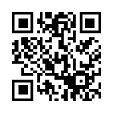
-
अपने स्मार्ट डिवाइस पर सेटिंग्स स्क्रीन से Wi-Fi टैप करें।
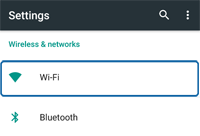
-
Wi-Fi सक्रिय करने के बाद निम्नलिखित आइकन पर टैप करें।
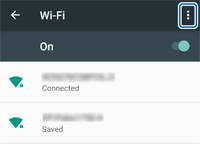
-
उन्नत का चयन करें।
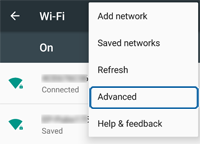
-
Wi-Fi Direct का चयन करें।
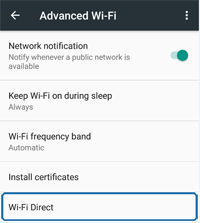
-
प्रिंटर के नाम का चयन करें, और फिर Wi-Fi Direct का उपयोग कर कनेक्ट करें।
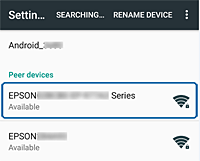
-
प्रिन्टर के कंट्रोल पैनल पर, स्मार्ट डिवाइस से कनेक्शन के अनुरोध को निम्न तरीके से अनुमति दें।
-
कंट्रोल पैनल के साथ प्रिन्टरप्रिंटर के कंट्रोल पैनल पर संदेश का अनुसरण करके स्मार्ट डिवाइस से कनेक्ट करें।
-
कंट्रोल पैनल के बिना प्रिन्टर
 लाइट और
लाइट और  लाइट फ्लैश एक साथ। कनेक्शन की अनुमति के लिए बटन
लाइट फ्लैश एक साथ। कनेक्शन की अनुमति के लिए बटन  दबाएं।
यदि आप कनेकशन को अस्वीकार करते हैं तो
दबाएं।
यदि आप कनेकशन को अस्वीकार करते हैं तो बटन को दबाएँ।
बटन को दबाएँ।
-
-
ऑन स्क्रीन अनुदेशों का अनुपालन करें और चयन करें कि डिवाइस की सूचनाओं को प्रिंटर पर रजिस्टर करना है या नहीं।
नोट:-
जिन माडलों मे कंट्रोल पैनल नहीं होते हैं वे डिवाइस की सूचनाओं को पंजीकृत नहीं कर सकते हैं।
-
यदि आपको किसी अज्ञात डिवाइस से अक्सर कनेक्शन अनुरोध प्राप्त होते हैं, तो हमारी सलाह है कि अस्वीकृत डिवाइस के रूप में रजिस्टर करें।
-
आप प्रिंटर के कंट्रोल पैनल या Web Config से पंजीकृत डिवाइस की जानकारी को हटा सकते हैं।
-
-
अपने स्मार्ट डिवाइस पर Epson iPrint चलाएँ।

-
जो Printer is not selected. या स्क्रीन के शीर्ष पर प्रिंटर के नाम पर टैप करें।
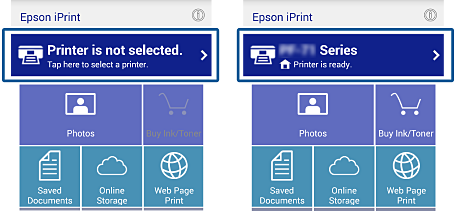
-
Printer पर टैप करें।
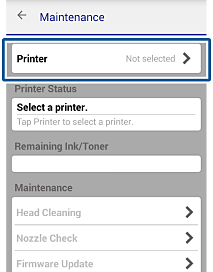
-
उस प्रिंटर का नाम चयनित करें, जिससे आप कनेक्ट करना चाहते हैं।
यदि कनेक्शन सफल रहता है, तो स्याही/टोनर की शेष मात्रा का स्तर प्रदर्शित होता है।